windows无法连接到无线网络,小猪教您windows无法连接到无线网络怎么办
- 时间:2018年08月16日 09:49:37 来源:魔法猪系统重装大师官网 人气:15772
最近有电脑系统用户反映,在连接无线网络的时候,出现提示“Windows无法连接到这个网络”,导致无线网络连接失败,无法上网,用户反复试了几遍,结果依旧如此。其实,当出现这个问题时,一般我们只要去重新启动无线网络服务就好。下面,小编给大伙介绍windows无法连接到无线网络的解决方法。
有时候会遇到 Windows 无法连接到无线网络的问题,导致这种情况的原因有可能是因为无线网络的密码变了,也有可能是系统自身的问题。那windows无法连接到无线网络怎么办?下面,小编给大家讲解windows无法连接到无线网络的处理技巧。
windows无法连接到无线网络怎么办
右键Windows桌面上的计算机图标,选择弹出菜单里的管理
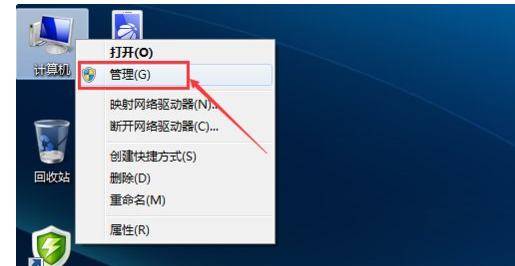
无线网络载图1
在计算机管理窗口里将服务和应用程序点开,然后点击下面的服务
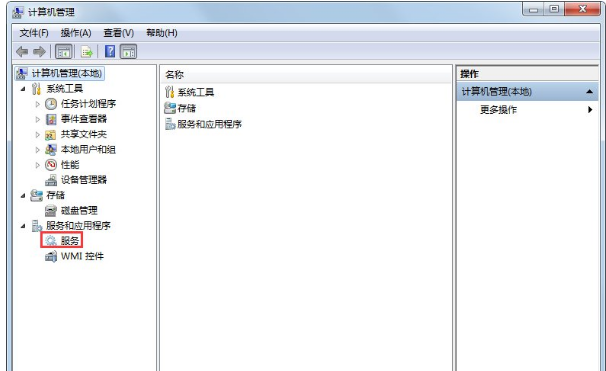
无法连接载图2
打开服务后,按下WL可以快速找到WLAN AutoConfig无线网络服务,点击该服务,然后选择重新启动服务
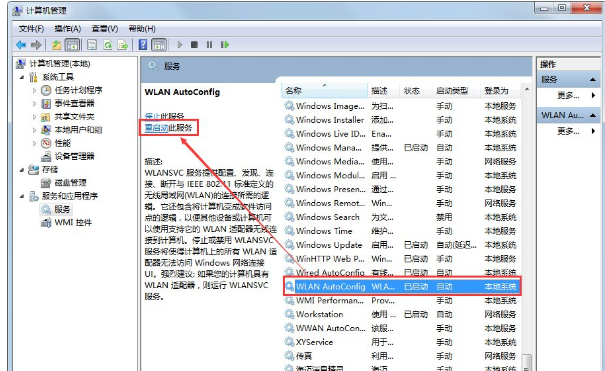
电脑网络载图3
WLAN AutoConfig无线网络服务正在重新启动中
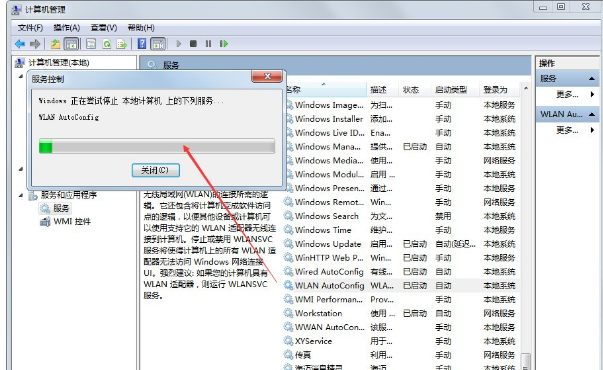
无线网络载图4
无线网络服务重新启动后,Windows就连接到这个网络了。
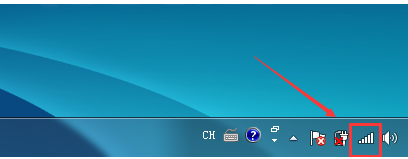
电脑网络载图5
以上就是windows无法连接到无线网络的解决方法。
无线网络,无法连接,电脑网络,网络








